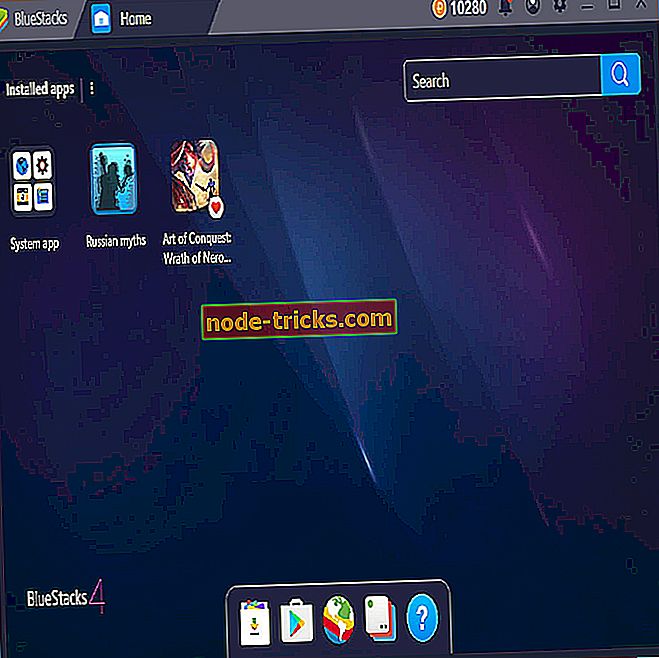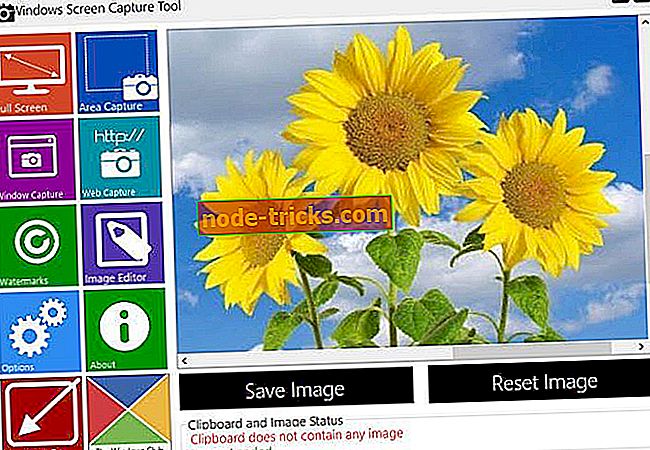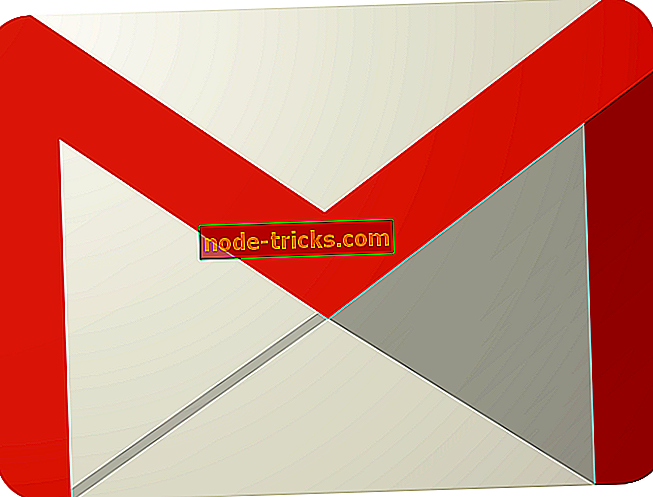Virustentorjuntaohjelma: Miten korjata se alle 5 minuutissa
alMost useimmat Windows 10 -järjestelmässä käytettävissä olevat virustentorjuntaohjelmat tulevat postitukeen integroituna ominaisuutena. Niinpä nämä tietoturvaohjelmat voivat skannata saapuvat / lähtevät sähköpostiviestit olemassa olevista tileistä riippumatta siitä, mitä sähköpostiohjelmaa käytetään.
Vaikka tämä suojausominaisuus on erittäin tärkeä, se voi joskus aiheuttaa lisää ongelmia. Virustorjunta voi esimerkiksi estää näkyviä syitä sähköposteihin. Joten sen sijaan, että etsitään mahdollisia uhkia, suojausohjelma voi estää oletusarvoisesti kaikki saapuvat ja lähtevät sähköpostit. Tässä tilanteessa sinun on löydettävä tapa ottaa sähköpostiohjelman toiminnot uudelleen käyttöön ja asettaa uusi sääntö virustorjuntaohjelman palomuurissa tai lisätä poissulkeminen sähköpostiohjelmalle, jota käytät Windows 10 -järjestelmässä.
Nämä toiminnot voidaan suorittaa eri tavalla riippuen käytettävästä virustorjuntaohjelmistosta. Jotta voisimme näyttää, kuinka voit ratkaista tämän tietoturvaongelman, aiomme kuvata yksityiskohtaisesti vaiheet, joita on noudatettava Windows 10 -käyttöjärjestelmässä käytettävien suosituimpien virustentorjuntaohjelmien osalta.
Miten korjata virustorjuntaohjelman esto-ongelma
1. Bitdefender
- Avaa Bitdefender-käyttöliittymä.
- Napsauta vasemmassa paneelissa Suojaus- kuvaketta.
- Avaa sitten Näytä ominaisuudet -linkki.
- Napsauta Palomuuri- osiossa Asetukset- kuvaketta.
- Siirry Säännöt- välilehteen ja napsauta Lisää- painiketta, kun haluat luoda uuden palomuurin poikkeuksen.
- Lataa suoritettavan tiedoston sähköpostiohjelma ja anna sen käyttöön.
- Suorita toinen kenttä käyttämällä näytön ohjeita.
- Tallenna muutokset ja käynnistä Windows 10 -järjestelmä uudelleen.
Muista: Bitdefenderissä voit myös lisätä Web-sivustoon tai muuhun vastaavaan lähteeseen (jos esimerkiksi käytät online-sähköpostiohjelmaa) Whitelistiin seuraavasti:
- Siirry Bitdefenderistä kohtaan Suojaus .
- Napsauta Web Protection ja napsauta Asetukset-ikkunasta Whitelist- linkkiä.
- Syötä vain estetyn verkkosivuston tai verkkosivun osoite ja napsauta Lisää.
- Tallenna muutokset loppuun ja käynnistä tietokone uudelleen.
2. Norton
- Käynnistä Norton-sovelluksesi - kaksoisnapsauta työpöydällä olevaa Norton-kuvaketta.
- Valitse pääkäyttöliittymästä Asetukset- painike.
- Siirry sitten sähköpostiosoitteeseen .
- Voit nyt poistaa sähköpostin skannaustoiminnon käytöstä poistamalla valinnat 'Skannaa saapuvat sähköpostiviestit' ja 'Skannaa lähtevät sähköpostit' -kentät.
- Tallenna muutokset.
Nämä asetukset poistavat sähköpostin skannauksen, kun Norton estää sähköpostit ilman ilmeisiä syitä. Voit kuitenkin yrittää lisätä uuden säännön palomuuriin, kuten selitettiin:
- Avaa Norton.
- Sieltä klikkaa Lisäasetukset .
- Valitse vasemmanpuoleisesta paneelista Palomuuri .
- Napsauta Sovellusten esto- rivin Asetukset- kuvaketta.
- Valitse Lisää sovellus ja lisää sähköpostiohjelmaasi suoritettava tiedosto.
- Säästä kaikki ja nauti.
MYÖS LUE: Miten korjata Norton-virustorjuntavirheet Windows 10: ssä
3. Kaspersky
- Avaa Kaspersky ja napsauta oikeassa yläkulmassa Asetukset .
- Suojaus-kohdassa voit valita Mail Anti-Virus -vaihtoehdon.
- Napsauta nyt pääikkunasta Asetukset- painiketta (sijaitsee Security-tasolla).
- Vaihda Lisäasetukset- välilehdelle ja valitse, miten haluat asettaa Kaspersky skannata sähköpostisi ja sähköpostiohjelmasi.
- Tallenna nämä muutokset ja nauti.
4. AVG
- Avaa AVG.
- AVG: ltä pääset Internet Security -osioon.
- Napsauta oikeassa yläkulmassa Menu- painiketta.
- Valitse Asetukset ja valitse Komponentit .
- Seuraavaksi pääset palomuuritoimintoon ja suuntaa kohti Mukauta.
- Valitse Verkko-profiilit -kohdassa verkko julkisesta yksityisestä tai päinvastoin riippuen siitä, mitä virustentorjunnassa on asetettu.
- Lopulta sinun pitäisi pystyä käyttämään sähköpostiviestejä uudelleen.
5. Avira
Aviralle sinun tulee muokata sähköpostiohjelmasi sähköpostiohjelmassa. Nämä asetukset saattavat riippua jokaisesta sähköpostiohjelmasta, mutta tärkein ajatus on: deaktivoida salattujen SSL / TSL / STARTTLS-yhteyksien käyttämä vaihtoehto saapuvan ja lähtevän palvelimen protokollaan; Lisäksi seuraavia portteja ei pitäisi käyttää: 25 (SMTP), 143 (IMAP) ja 110 (POP3). Nämä asetukset on sovellettava sähköpostiohjelmassa, koska Avira ei voi skannata sähköposteja salatun yhteyden kautta.
Toinen ratkaisu on poistaa Avira Mail Protection -ominaisuus käytöstä:
- Käynnistä tietokoneesi hakukenttä - napsauta Cortana-kuvaketta.
- Kirjoita hakukenttään sovellukset ja ominaisuudet ja napsauta samaa nimeä olevaa tulosta.
- Sovellusten ja ominaisuuksien ikkunasta löytyy Avira-merkintä.
- Napsauta Avira-hiiren kakkospainikkeella ja valitse Muokkaa ja sitten Seuraava.
- Poista Mail Protection -kentän valinta ja tallenna muutokset.
- Tehty.
LUE myös: 6 parasta virustorjuntaa, joka on tarkoitettu roskapostin poistamiseen
6. Avast
Avast toimii suojauksissa ja postin skannausominaisuus on integroitu tällaiseen kilpeen. Jos siis virustorjunta estää sähköpostisi, sinun on mukautettava Avast-sähköpostisuojaa:
- Suorita Avast tietokoneellasi.
- Napsauta Asetukset ja käytä osia .
- Etsi Mail Shield -merkintä ja avaa se (napsauta Mukauta).
- Sieltä voit myöhemmin valita, miten määrität tämän skannausmoottorin.
- Voit poistaa tämän suojan käytöstä tai voit yrittää poistaa sen osat käytöstä, kuten SSL-skannauksesta tai herkkyydestä.
- Toivottavasti uusien asetusten soveltamisen jälkeen voit käyttää sähköpostiviestejäsi uudelleen.
Avastissa voit lisätä uuden palomuurisäännön sähköpostisovellukselle seuraavasti:
- Suorita Avast ja siirry kohtaan Suojaus .
- Napsauta palomuurin merkintää.
- Napsauta näytön alaosassa Sovellusasetukset .
- Napsauta sitten Uusi sovellussääntö .
- Lisää vain haluamasi sovellus palomuurin poikkeusluetteloon.
- Tämän pitäisi olla kaikki.
Lopulliset ajatukset
Useimmissa tilanteissa edellä mainitut vaiheet auttavat poistamaan sähköpostiviestisi sen jälkeen, kun virustentorjuntaohjelma on estänyt sähköpostisovelluksen. Jos käytät eri suojausohjelmaa, älä paniikkia; Sinun pitäisi pystyä käyttämään samankaltaisia asetuksia, jotta voit lisätä sähköpostiohjelmasi AV-luetteloon tai lisätä uuden poissulkemisen sähköpostiohjelmistoon.
Joka tapauksessa, älä unohda kertoa kokemuksistasi ja omista havainnoistasi kanssamme ja muiden käyttäjien kanssa - voit tehdä sen helposti käyttämällä kommenttien kenttää alhaalta.